IREX - Déployez des instances cloud personnalisées en un clin d'œil : Guide complet d'installation et de configuration de Cloud-init sur une VM
Découvrez comment installer et configurer Cloud-init pour des déploiements rapides et personnalisés d'instances cloud.
- Introduction
- Installation de Cloud-init
- Configuration de Cloud-init
- Définir les sources de données
- Définir l'utilisateur de gestion par défaut
- Utilisation de Cloud-init
- Conclusion
- Introduction
- Installation de Cloud-init
- Sur une machine virtuelle exécutant un système de la distribution debian, Assurez-vous que le système est à jour en exécutant les deux commandes suivante :
- Après la mise à jour du système, installez cloud-init en avec la commande ci-dessous:
- L'installation terminée, il faut lancer et permettre à cloud-init de se lancer automatiquement au reboot de la machine. Ceci se fait en tapant ces deux commandes:
- Vérifiez la version de Cloud-init installée en exécutant la commande :
- Configuration de Cloud-init
- Le fichier de configuration de Cloud-init (cloud.cfg) se trouve dans le répertoire "/etc/cloud'. Nous devons l'éditer pour définir les paramètres de configuration à notre guise. Le module cloud-init set-passwords permet à la plateforme de définir un mot de passe pour chaque instance créée à partir du modèle principal. Nous allons l'activer pour chaque démarrage car par défaut, il s'exécute uniquement au premier démarrage. Utilisons la commande sed pour modifier cette option dans le fichier /etc/cloud/cloud.cfg. :
- Nous allons également configurez le module cloud-init ssh pour qu'il s'exécute à chaque démarrage pour permettre à cloud-init d'installer automatiquement de nouvelles clés SSH si besoin:
- Désactivez la régénération des certificats d'hôte cloud-init au démarrage pour éviter les avertissements à toute personne se connectant au système ou essayant d'automatiser l'accès SSH.
- Définir les sources de données
- Définir l'utilisateur de gestion par défaut
- Utilisation de Cloud-init
- Conclusion
En tant qu'administrateur système, la configuration automatisée des instances dans le Cloud est essentielle pour optimiser l'efficacité et gagner du temps. Cloud-init est un outil puissant qui facilite grandement ce processus en automatisant la configuration des instances lors de leur démarrage. Dans cet Documentation, nous vous guiderons à travers l'installation et la configuration de Cloud-init sur une machine virtuelle.
L'installation de Cloud-init varie en fonction du système d'exploitation que vous utilisez sur votre VM. Voici les instructions générales pour quelques distributions populaires :
sudo apt update
sudo apt upgrade -y
sudo apt install cloud-init -y
sudo systemctl start cloud-init
sudo systemctl enable cloud-init
cloud-init --version
sudo sed -i s/" - set-passwords"/" - [set-passwords, always]"/g /etc/cloud/cloud.cfg
sudo sed -i s/" - ssh$"/" - [ssh, always]"/g /etc/cloud/cloud.cfg
echo "ssh_deletekeys: false" > /etc/cloud/cloud.cfg.d/49_hostkeys.cfg
Cloud-init à besoin de d'une sources de données à utiliser. Nous pouvons les définir en fonction de nos besoins et de l'environnement dans lequel nous utilisons Cloud-init (CLoudStack dans ce cas). Créez un fichier nommé cloudstack.cfg dans le répertoire /etc/cloud.cfg.d/ et ajouter les informations suivantes:

Nous pouvons définir un utilisateur par défaut qu'utilisera Cloud-init pour la réalisation des opérations. Éditez un fichier nommé users.cfg dans le répertoire /etc/cloud.cfg.d/ et ajouter les informations suivantes:
 Après avoir apporté les modifications nécessaires, enregistrez et fermez le fichier de configuration. Pour appliquer les modifications, exécutez la commande suivante :
Après avoir apporté les modifications nécessaires, enregistrez et fermez le fichier de configuration. Pour appliquer les modifications, exécutez la commande suivante :
sudo cloud-init clean
sudo cloud-init init
Maintenant que nous avons installé et configuré Cloud-init, nous pouvons l'utiliser pour automatiser la configuration de nos instances lors de leur démarrage. Nous pouvons créer des fichiers cloud-config au format YAML contenant les directives de configuration spécifiques à exécuter lors du démarrage. Voici un exemple simple de fichier cloud-config qui met à jour la cache apt et upgrade le système, définit le hostname, installe nginx, git, ansible, et crée un fichier dev.onesi.ca.conf personnalisé :
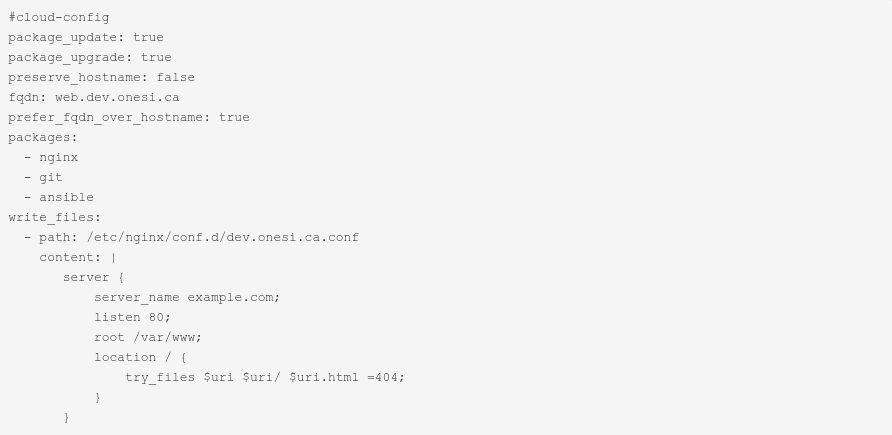
Avec Cloud-init, vous pouvez installer et configurer rapidement des instances cloud personnalisées, répondant ainsi parfaitement à vos besoins spécifiques. En suivant notre guide d'installation et de configuration, vous serez en mesure de déployer des VMs optimisées en un clin d'œil. Ne perdez plus de temps avec des configurations manuelles fastidieuses, laissez Cloud-init automatiser le processus et concentrez-vous sur l'essentiel : la création de votre infrastructure cloud de manière rapide et efficace.
Vous n'avez pas encore pris connaissance de ce qu'est Cloud-init? Vous pouvez retourner lire cet autre article portant sur L'introduction à Cloud-init.
Ces autres articles pourraient vous intéresser :
Huliam Kenfack
Ingénieur Cloud / DevOps
No comments yet. Start a new discussion.